
Оглавление:
- Автор John Day [email protected].
- Public 2024-01-30 11:49.
- Последнее изменение 2025-01-23 15:04.




Машина для определения цвета копирует цвета вокруг вас и позволяет рисовать ими. Если у вас есть краска основных цветов, вы можете использовать датчик цвета RGB, чтобы определить нужный цвет и смешать его. Но помните, используйте объект яркого цвета.
Запасы
- Arduino Leonardo (или другой) _x1 - Купить здесь
- Макетная плата _x1 - Купить здесь
- Датчик TCS3200 RGB (или другой) _x1 - Купить здесь
- Кнопка (любая) _x1
- Резистор 10кОм _x1 - Купить здесь
- картонная коробка
- Водяной насос 5V 120L / H _x3 - Купить здесь
- Резиновый шланг (размер подходит для выхода воды из мотора) _x3
- Драйвер двигателя L298N _x3 - Купить здесь
Шаг 1: подключение всех элементов к макетной плате
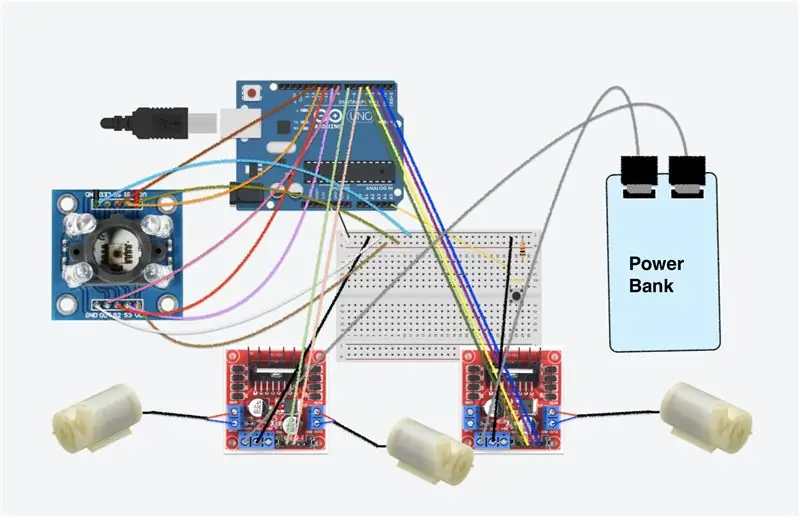



Прежде чем устанавливать все сразу, безопаснее протестировать каждый элемент по отдельности. Потому что, если вы все установили, но не работает, вы вряд ли узнаете, что пошло не так.
Схема подключения разных Arduinos будет отличаться. Если вы используете другой Arduino, вы можете искать схему соединений и код из других проектов.
Теперь мы познакомимся с тем, как подключить провод:
датчик цвета RGB
GND_ есть два GND, оба подключены к отрицательному полюсу макета (отрицательный полюс должен тянуть провод к GND Arduino)
OUT_connect к выводу 8 Arduino
S2 → Ардуинопин10
S3 → Arduino pin9
VCC_ есть два VCC, оба подключены к положительному полюсу макета (положительный полюс должен тянуть провод к 5v Arduino)
S0 → вывод 12 Arduino
S1 → вывод 11 Arduino
- Кнопка
Используйте булавку, чтобы вставить двухжильный провод в макетную плату.
Левый провод: подключите резистор 10 кОм, а затем протяните провод к аналогу A5 Arduino.
Правый провод_Разделен на две стороны:
Первая сторона: протяните провод к плюсовой стороне макета.
Вторая сторона: подключите резистор 10 кОм, а затем подключите линию к отрицательной стороне макета.
Мотор (водяной насос 5 В 120 л / ч) и драйвер мотора (L298N)
подключить мотор к L298N (зависит от того, сколько моторов используется)
1. L298N (подключен к желтому и синему двигателям): + → In1 / - → In2, + → In3 / - → In4
2. L298N (подключен к красному двигателю): + → In1 / - → In2
Выходы от L298N к контактам Arduino:
двигатель 1 (красный): + → In1 / - → In2. Выход на контакт 6 и контакт 7
двигатель 2 (синий): + → In1 / - → In2. Выход на контакт 2 и контакт 3
двигатель 2 (желтый): + → In1 / - → In2. Выход на контакт 4 и контакт 5
Шаг 2: Написание кода

После подключения схемы можно приступать к написанию кода.
Код здесь : Здесь
Не забудьте проверить каждую часть отдельно !!
Перед подключением кабеля USB к Arduino внимательно проверьте правильность всех кабелей. Если имеется неправильная схема, это может привести к повреждению компьютера или платы Arduino.
Штырь можно заменить самостоятельно в соответствии со схемой на вашей собственной печатной плате.
Шаг 3. Создайте контейнер для Arduino
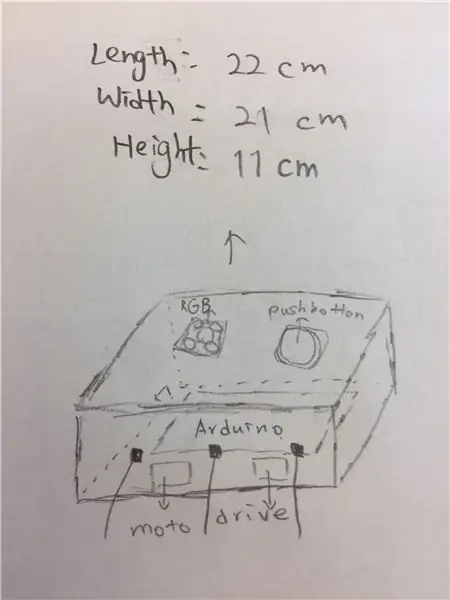
Измерьте расстояние между вашим Arduino и макетом и вырежьте его из картонной коробки. После склеивания поместите компонент внутрь.
Размер корпуса:
- Длина: 22 см.
- Ширина: 21 см.
- Высота: 11 см.
Шаг 4: Использование машины для определения цвета

Подключите USB-кабель к Arduino, и после включения питания вы можете начать его использовать!
Отрегулируйте три цвета по своему усмотрению (рекомендуется использовать три основных цвета: красный, желтый, синий).
Предложение: чем больше цвета, тем лучше, тем светлее будет непонятно
Если вам нужна пурпурная вода, выберите ярко-пурпурный объект, чтобы почувствовать, тогда он смешает синий и красный вместе, чтобы стать пурпурным.
Если вам нужна зеленая вода, выберите ярко-зеленый объект, чтобы почувствовать, он смешает синий и желтый вместе, чтобы стать зеленым.
Предупреждение!!!
Положение мотора не может быть выше чашки, иначе вода не будет перекачиваться.
Рекомендуемые:
Как использовать функцию определения цвета TCS3200 с SkiiiD: 9 шагов

Как использовать Detect Color TCS3200 с SkiiiD: учебное пособие по разработке Detect Color TCS3200 с skiiiD
КИХ-фильтрация для более надежного определения частоты: 5 шагов

КИХ-фильтрация для более надежного определения частоты: я действительно большой поклонник инструкций Akellyirl о надежном обнаружении частоты с использованием методов DSP, но иногда метод, который он использовал, недостаточно хорош, если у вас зашумленные измерения. частота дет
Перчатка для определения проводимости: 6 шагов

Перчатка для определения проводимости: Применение: 1. Тестирование светодиодного освещения 2. Поиск и устранение неисправностей схем 3. Тестирование носимых технологий 4. Расходные материалы для проверки проводимости (мобильные): 1. Перчатка (Ткань: трикотаж) 2. BBC MicroBit3. Питание (аккумулятор) 4. Проводящая нить 5. Игла 6. Ножницы
Отслеживание объекта на основе определения цвета: 10 шагов

Отслеживание объектов на основе определения цвета: история В этом проекте я изучал обработку изображений с помощью Raspberry PI и открывал резюме. Чтобы сделать этот проект более интересным, я использовал два серводвигателя SG90 и установил на нем камеру. Один двигатель используется для горизонтального перемещения, а второй двигатель используется для перемещения по вертикали
RSSI для определения расстояния с помощью радиочастотных модулей (Xbees): 4 шага

RSSI to Distance With RF Modules (Xbees): Xbees - это небольшие радиочастотные модули, которые могут быть полезны для отправки информации туда и обратно, а также для некоторых других более конкретных целей. В этом проекте я использую их для получения значений индикатора мощности принимаемого сигнала (RSSI), чтобы оценить
